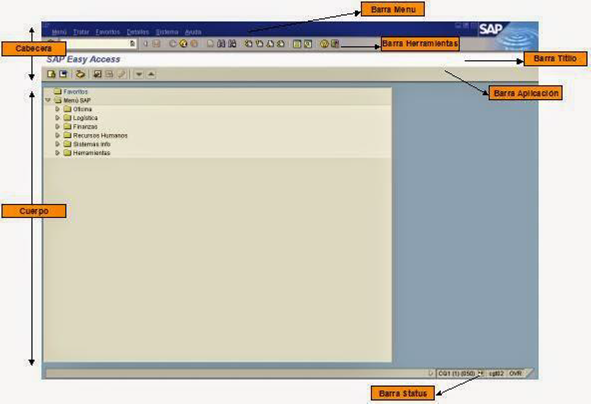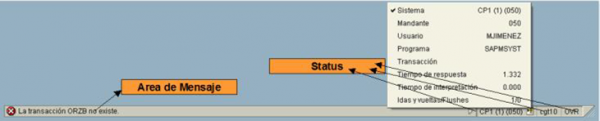La interface gráfica (SAP GUI) permite modificar algunas características (como la entrada de datos, selecciones, etc.)
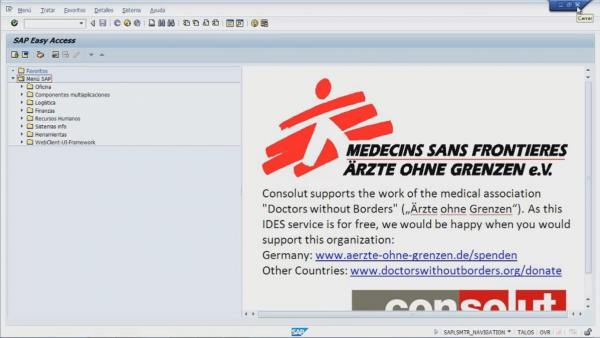
Funcionalidad. Opciones de Visualización
Características rediseñadas:
• Fuentes y colores de Textos
• Esquema de colores
• Sonido y animación
• Opciones adicionales en la presentación de datos
Estructura
SAP GUI se compone en dos principales áreas.
• Cabecera de la Pantalla
La cabecera de la pantalla está compuesta por:
o Barra de Menú
o Barra de Herramientas Estándar
o Barra de Título
o Barra de Aplicación
• Cuerpo de la Pantalla
El cuerpo de la pantalla, es el área entre la Cabecera y la barra de status.
Ejemplo: SAP Easy Access, pantalla inicial
Barra de Menú
Botones Interactivos
Minimizar, Maximizar, y Cerrar: estos botones se encuentran ligeramente a la izquierda, junto al logotipo SAP:

También existe otra opción, la cual se visualiza en la estructura del menú, en la parte superior izquierda.![]()
Barra de herramientas estándar.
Campo de Comando (Transacción)
Por defecto, el campo de comando está cerrado. Para visualizarlo, seleccionar la flecha que está a la izquierda del icono grabar:![]()
A continuación el campo de comando aparece:![]()
Para esconderlo, seleccionar la flecha ![]() que está a la derecha del campo.
que está a la derecha del campo.
Para visualizar la lista de las últimas transacciones que se han utilizado, seleccionar la flecha que se encuentra al final en la parte derecha del campo.
Otras características
En la esquina superior derecha, la animación de onda indica que el sistema está en actividad: .![]()
Barra de Status
• Mensajes de identificación del Sistema (hasta el final izquierdo)
o ![]() Identifica mensaje de proceso erróneo.
Identifica mensaje de proceso erróneo.
o ![]() Identifica mensaje de proceso afirmativo.
Identifica mensaje de proceso afirmativo.
• Campos de Status (hasta el final derecho)
Por defecto, los campos de status aparecen hasta el final a la derecha: ![]()
Para esconder estos campos, seleccionar la flecha de la derecha:![]()
Cuando los campos están escondidos, la flecha se encuentra en la otra dirección:![]()
Para visualizar los campos de status, seleccionar la flecha de la izquierda:![]()
Barra de Status
La barra de status provee información general del sistema SAP y de la transacción o proceso en el que se está trabajando. A la izquierda de la barra de status, se visualizan los mensajes del sistema.
Hasta al final a la derecha, en la barra de status se localizan tres campos: uno con información del servidor, los otros dos con información del proceso, transacción, etc.
A continuación, se ven los campos de status:
A la izquierda:
![]() Identifica mensaje de error.
Identifica mensaje de error.
![]() Identifica otro tipo de mensajes.
Identifica otro tipo de mensajes.
Para esconder o visualizar los campos de status, seleccionar ![]() a la izquierda o a la derecha respectivamente.
a la izquierda o a la derecha respectivamente.
Para visualizar la siguiente información del sistema, seleccionar:![]()
• Sistema
• Mandante
• Usuario
• Programa
• Transacción
• Tiempo de respuesta
• Tiempo de interpretación
• Idas y vueltas fluches
En el segundo status se visualiza el servidor en el que se encuentre conectado. El tercer status especifica el tipo de entrada. Con click en el campo, se puede observar entre Insertar (INS) y Sobre-escribir (OVR).
La interfaz de usuario en SAP, comúnmente conocida como SAP GUI (Graphical User Interface), es la herramienta principal que utilizan los usuarios para interactuar con el sistema SAP. Proporciona una interfaz gráfica intuitiva que permite a los usuarios navegar por las diferentes transacciones, informes y funciones disponibles en SAP.
La interfaz de usuario en SAP puede variar ligeramente dependiendo de la versión y la configuración específica de SAP que estés utilizando, pero generalmente consta de varios elementos comunes:
- Barra de menú: En la parte superior de la ventana SAP GUI, encontrarás una barra de menú que contiene opciones como Archivo, Edición, Ver, Sistema, Ayuda, entre otros. Estas opciones te permiten acceder a diferentes funciones y configuraciones dentro de SAP.
- Barra de herramientas estándar: Justo debajo de la barra de menú, verás una barra de herramientas estándar que proporciona accesos directos a funciones comunes, como Guardar, Imprimir, Ayuda, etc.
- Área de trabajo principal: En el centro de la ventana SAP GUI se encuentra el área de trabajo principal, donde se muestran las pantallas de las transacciones y los informes que estás utilizando actualmente.
- Navegación en árbol: A la izquierda de la pantalla, es posible que veas una navegación en árbol que te permite explorar diferentes áreas funcionales de SAP, como Finanzas, Logística, Recursos Humanos, etc.
- Ventanas de diálogo y campos de entrada: A lo largo de la interfaz de usuario, encontrarás ventanas de diálogo y campos de entrada donde puedes ingresar datos, seleccionar opciones y realizar acciones específicas según la transacción o función que estés utilizando.
- Estado y mensajes: En la parte inferior de la ventana SAP GUI, se muestra información sobre el estado actual de la sesión, mensajes de error o advertencia, así como mensajes informativos del sistema.